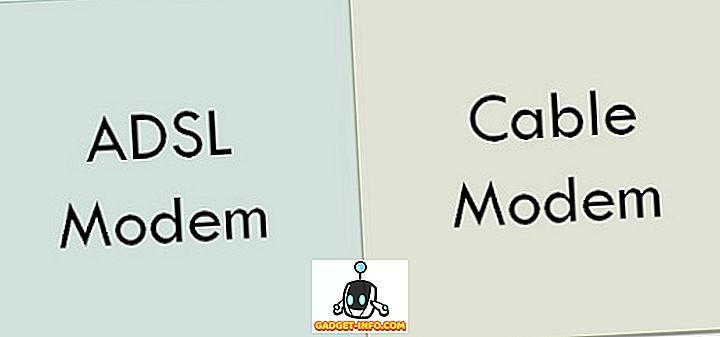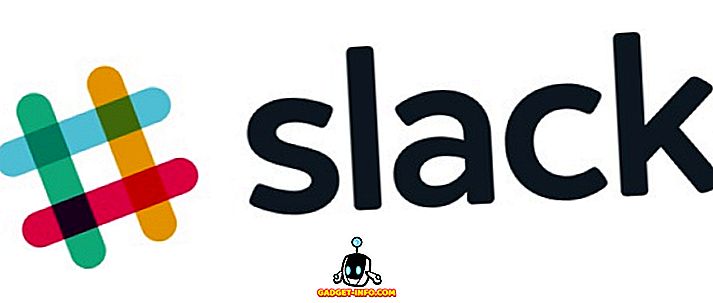Når det kommer til at transportere digitale data på farten, eller endda overføre filer mellem computere, er der næppe et opbevaringsmedium mere populært end USB-flashdrev. Og hvorfor skulle det ikke være tilfældet. USB-flashdrev er trods alt ret pålidelige, yderst bekvemme og selvfølgelig bærbare. Men denne bærbarhed betyder også, at de kan (og gør oftere end ikke) let gå tabt eller beskadiges. Og det er ikke en god ting, især hvis du bruger dem til at gemme vigtige og fortrolige oplysninger, som kan lande i de forkerte hænder.
Fret ikke, da der findes mange krypteringsværktøjer derude, der er gearet til at sikre USB-flashdrev (og de data, der er lagret på dem). Lyder som noget du (og dit flashdrev) kan drage fordel af? Lad os se på de 7 bedste USB-krypteringssoftware.
Bedste krypteringssoftware til USB-flashdrev
1. VeraCrypt

Plukker op, hvor den meget populære (men nu afbrudte) TrueCrypt slukket, er VeraCrypt et ekstremt funktionsdygtigt krypteringsværktøj. Selv om det primært er gearet til kryptering af harddiske, spiller VeraCrypt lige så godt med USB-flashdrev.
VeraCrypt arbejder grundlæggende ved at oprette adgangskodebeskyttede diskvolumener, som er krypteret med industristandard krypteringsalgoritmer som AES, Serpent og Twofish. Det giver dig også mulighed for yderligere at sikre de krypterede mængder via brug af adgangskoder og keyfiles. Alt du skal gøre er at indsætte flashdrevet, og følg de trin, der er nævnt i guiden til oprettelse af lydstyrke. Du kan enten oprette et krypteret lydstyrke af en bestemt størrelse på flashdrevet eller kryptere hele den. USB-flashdrevet (og dataene på det), der er krypteret, kan kun fås ved at montere det via VeraCrypt, når du har indtastet det angivne kodeord og / eller keyfile.
Hvis du leder efter en USB-krypteringssoftware, der indeholder højkvalitets kryptering, og er helt gratis, skal du gå til VeraCrypt. Det er dog værd at bemærke, at ved hjælp af VeraCrypt er der en smule indlæringskurve.
Platform tilgængelighed: Windows 10, 8, 7, Vista og XP; Mac OS X 10.6 og nyere, Linux.
Pris: Gratis.
Hent
2. DiskCryptor

Ønsker noget, der er (næsten) så robust og funktionen ladet som VeraCrypt, men lidt lettere at bruge? DiskCryptor er præcis, hvad du har brug for. Ligesom VeraCrypt er det også primært bekymret for at sikre data ved at skabe krypterede mængder på harddiske, men kan også bruges lige så godt til USB-flashdrev.
Kom i gang med DiskCryptor er en tur i parken. Tilslut det USB-flashdrev, du vil kryptere, angiv de nødvendige parametre som kodeord, krypteringsalgoritme og nøglefil, der skal bruges, og DiskCryptor vil tage den derfra. Det understøtter en flok populære algoritmer, som AES og Twofish, og de kan også anvendes sammen med hinanden. De krypterede USB-flashvolumener skal monteres via DiskCryptor for at være tilgængelig. Andre bemærkelsesværdige funktioner i DiskCryptor omfatter evnen til at kryptere optiske diske, og også systemstartlaster.
DiskCryptor vil fungere dig fint, hvis du er på jagt efter en enkel, men i stand til USB-krypteringssoftware. Husk dog, at det ikke kan oprette krypterede mængder af bestemte størrelser, og krypteringshastighederne er også lidt langsommere.
Platform tilgængelighed: Windows 10, 8, 7, Vista og XP.
Pris: Gratis.
Hent
3. Rohos Disk Encryption

Ikke kun har det alle de klokker og fløjter, som du ville forvente af en fremragende USB-krypteringssoftware, Rohos Disk Encryption pakker også i nogle rigtig flotte extras, der gør det endnu mere fantastisk.
Kernefunktionaliteten i Rohos Disk Encryption er centreret omkring at skabe krypterede volumener. Når du tilslutter USB-flashdrevet, bestemmer den automatisk den bedste størrelse af det krypterede volumen (beholder), der skal oprettes på den. Det er selvfølgelig også nemt at angive en brugerdefineret volumenstørrelse sammen med andre parametre, f.eks. Krypteret volumenets containerfilplacering og monteringspunktbogstav. Når de er oprettet, kan de data, der er gemt på de krypterede mængder, nemt nås ved at montere dem. Rohos Disk Encryption giver dig mulighed for dynamisk at forstørre størrelsen af de krypterede mængder, som pr krav. Ikke kun det, du kan også kryptere installerede programmer og brugerdefinerede mapper på din computer, så de kun er tilgængelige, når et USB-flashdrev med krypteret lydstyrke, og den automatisk konfigurerede bærbare Rohos Mini Disk companion-applikation er tilsluttet. der er mulighed for at skjule krypterede diske i mediebeholderfiler (f.eks. AVI, MP3). Dope, right?
I en nøddeskal er Rohos Disk Encryption en letvægts USB krypteringsløsning, der også smider nogle ekstremt nyttige goodies i mixen. Sammenlignet med VeraCrypt og DiskCryptor er det også ret lettere at bruge. Det understøtter dog kun en krypteringsalgoritme, nemlig AES 256.
Platform tilgængelighed: Windows 10, 8, 7, Vista og XP.
Pris: Betalt version licensiering starter ved $ 35, 00, 30 dage prøve tilgængelig.
Hent
4. Gilisoft USB Stick Encryption

Med en smuk funky brugerflade, komplet med glatte knapper og en børstet metal finish, er Gilisoft USB Stick Encryption uden tvivl en looker. Men godt udseende er kun en del af billedet og komplimenteres af enkle, men effektive krypteringsfunktioner.
Gilisoft USB Stick Encryption er latterligt nemt at bruge. Du skal bare tilslutte flashdrevet, og det registreres automatisk. Derefter skal du bare angive størrelsen på det sikre (eller krypterede) område, du vil oprette på drevet (via den praktiske skyderen) sammen med krypteringsadgangskoden, og programmet vil tage sig af resten. De sikre partitioner krypteres ved hjælp af AES 256-algoritmen og er tilgængelige efter at være blevet monteret gennem programmet. Der er ikke for mange unødvendige ekstra her, bare god kryptering godhed. Hvis den ledsagende sikre adgangsapplikation på det krypterede USB-drev er slettet ved et uheld, kan det også nemt genoprettes. Så der er ikke noget at bekymre sig om!
Hvis alt du behøver, er en no-fuss USB-krypteringssoftware, der ikke indeholder for mange ekstra muligheder, er Gilisoft USB Encryption bare den ting at gå til. Men det har nogle ulemper, som f.eks. 10-timers brugskapten til gratis prøveversionen, og en irriterende nagskærm, der dukker op oftere, end det burde.
Platform tilgængelighed: Windows 10, 8, 7, Vista og XP.
Pris: Betalt version koster $ 49, 95, 10-dages maksimal brugsgrænse på prøveperioden.
Hent
5. LaCie Private-Public

Fra den Seagate-ejede franske producent af digitale lagringsenheder er LaCie Private-Public en yderst ligetil, men overraskende god USB-krypteringssoftware. Det forsøger ikke at gøre for meget, men fungerer godt for hvad det er.
LaCie Private-Public gør kryptering af USB-flashdrev en brise (det virker lige så godt for almindelige harddiske også). Og det er en bærbar app, den kan køres lige ud af flashdrevet, da ingen installation eller noget af den slags er påkrævet. Angiv blot diskstørrelsen af det flashdrev, der skal krypteres sammen med adgangskoden, og hjælpeprogrammet vil kryptere drevet (mellemrummet) ved hjælp af standard AES 256-algoritmen. Når det er gjort, kan det krypterede flashdrevsrum (og dataene) kun fås, når de er monteret. Kan ikke blive lettere end det, ikke?
LaCie Prave-Public er perfekt, hvis du leder efter et pålideligt og hurtigt krypteringsværktøj til brug undervejs. Desuden er den tilgængelig til både Windows og Mac OS X, og understøttes af navnet Seagate, som bare gør tingene bedre.
Platform tilgængelighed: Windows 10, 8, 7, Vista og XP; Mac OS X 10.5 - 10.9.
Pris: Gratis.
Hent
6. Kakasoft USB Security

Det er nemt at afvise Kakasoft USB Security som endnu en run-of-the-mill USB-krypteringssoftware, givet den lille størrelse og et (ret) begrænset funktionssæt. Men hvis du leder efter nøjagtigt det, og er ligeglad med de andre 25.000 ekstra muligheder, er det svært at gå galt med det.
Ligesom LaCie Private-Public er Kakasoft USB Security også helt selvstændigt indeholdt på USB-flashdrevet og kan således bruges overalt. Nettet installeres på selve USB-flashdrevet og kan konfigureres til at køre automatisk hver gang drevet er tilsluttet. Ligesom lignende applikationer understøtter det også andre flashbaserede hukommelsesenheder som hukommelseskort og eksterne diske. Alt der skal gøres på din side er at angive en krypteringsadgangskode, og Kakasoft USB Security vil kryptere hele drevet, samt alle data, der er gemt på den. Krypterede diske er tilgængelige ved hjælp af samme metode til oplåsning og montering gennem applikationen.
Imidlertid er Kakasoft USB Security, ganske vist godt, hvad det gør, ret begrænset når det kommer til funktioner. Derefter er der også det faktum, at det ikke udtrykkeligt nævner krypteringsalgoritmen (rerne), den bruger til at sikre dataene.
Platform tilgængelighed: Windows 10, 8, 7, Vista og XP.
Pris: Betalt version koster $ 22.95, funktion begrænset prøve er tilgængelig.
Hent
7. BitLocker To Go

Ønsker du en robust og standby USB-krypteringsløsning, men du vil ikke gider ved at bruge endnu en software til at gøre det? Ikke et problem, som BitLocker To Go har du dækket.
BitLocker To Go er bygget op i visse versioner af Windows, og er et yderst praktisk krypteringsværktøj, som gør det nemt at sikre dataene gemt på dine USB-flashdrev. Den kan konfigureres på få sekunder ved hjælp af BitLocker Drive Encryption-applet på kontrolpanelet. USB-flashdrevene krypteres ved hjælp af AES 256-krypteringsalgoritmen. Hvis du glemmer adgangskoden til oplåsning, kan den samme også gendannes via den automatisk genererede genvejstast, som i sig selv kan gemmes i en fil eller synkroniseres til din Microsoft-konto.
Alt i alt er BitLocker To Go en ekstremt pålidelig metode til kryptering af USB-flashdrev, hvis du ikke vil ødelægge med ekstra software. Men det er kun tilgængeligt i visse versioner af Windows, så det er lidt af en bummer.
Bemærk: Hvis dit valg af operativsystem er Mac OS X, skal du ikke bekymre dig. Du kan bruge det indbyggede FileVault-værktøj til at kryptere USB-flashdrev. FileVault bruger også AES-algoritmen til at kryptere diske ved at bruge login-adgangskoden som krypteringspas-sætningen.
Platformtilgængelighed: Windows Vista & 7 (Enterprise og Pro-udgaver), Windows 8 og nyere (Pro og Enterprise-udgaver).
Pris: Gratis.
Sikre dine data, mens du er på farten!
USB-krypteringssoftware giver en bekvem og pålidelig metode til sikring af USB-flashdrev (og de data, der er lagret på dem) mod uautoriseret adgang. Og som diskuteret ovenfor, er der masser af forsyninger til rådighed for det samme. Vil du have komplette krypteringsløsninger, der går ud over simpel kryptering? Gå til VeraCrypt, DiskCryptor eller Rohos Disk Encryption. Leder du efter noget lidt enklere? BitLocker To Go eller LaCie Private-Public vil fungere godt. Tag dem alle til et spin, og nyd dine yndlings (e) i kommentarerne nedenfor.